Criar um aplicativo de lista do SharePoint para Windows Phone
Crie um aplicativo do Windows Phone no Visual Studio com base no modelo de aplicativo de lista do SharePoint para Windows Phone.
A instalação do Windows Phone SDK do SharePoint disponibiliza dois modelos de aplicativo do SharePoint Windows Phone no Visual Studio 2010 ou no Visual Studio 2010 Express para Windows Phone. (Confira Como configurar um ambiente para desenvolver aplicativos móveis para o SharePoint.) Usando o modelo Windows Phone Aplicativo de Lista do SharePoint, você pode seguir as etapas de um assistente para criar um aplicativo de Windows Phone funcional que possa acessar e manipular dados em uma lista do SharePoint.
Importante
Se você estiver desenvolvendo um aplicativo para Windows Phone 8, deverá usar Visual Studio Express 2012 em vez do Visual Studio 2010 Express. Com exceção do ambiente de desenvolvimento, todas as informações neste artigo se aplicam à criação de aplicativos para Windows Phone 8 e Windows Phone 7. > Para obter mais informações, consulte Como configurar um ambiente para desenvolver aplicativos móveis para o SharePoint.
Criar o aplicativo da lista do SharePoint do Windows Phone
No seu aplicativo de lista do SharePoint do Windows Phone, você pode acessar a maioria das listas que estão disponíveis no Suplementos do SharePoint. Para fins deste exemplo de aplicativo do Windows Phone, usamos listas do SharePoint com dados de amostra de uma empresa fictícia chamada Contoso, Ltd. Para conhecer as etapas criar a primeira iteração desse aplicativo de lista do SharePoint, usamos uma lista de contatos do SharePoint que contém informações sobre os membros de uma equipe de marketing da Contoso, conforme mostrado na Figura 1.
Figura 1. Contacts list for Contoso marketing team
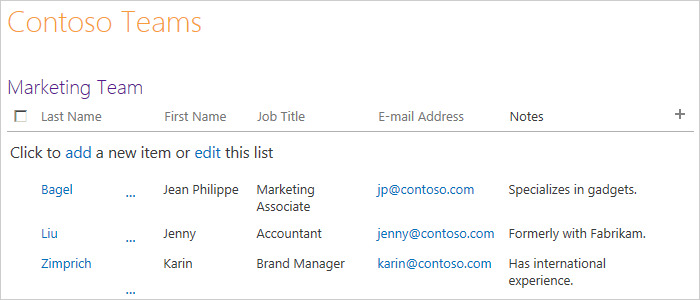
Criar um aplicativo de lista do SharePoint do Windows Phone
Inicie o Visual Studio 2010 usando a opção Executar como administrador.
Escolha arquivo, novoprojeto.
Será exibida a caixa de diálogo Novo projeto.
Na caixa de diálogo Novo projeto, expanda o nó do Visual c# e escolha o nó do Silverlight para o telefone de janela. (Certifique-se de que a versão do .NET Framework de destino está definida como 4.)
Observação
[!OBSERVAçãO] Os modelos instalados pelo SDK do Windows Phone SharePoint funcionam somente em projetos c#. Os modelos não estão disponíveis para projetos de Visual Basic.
No painel de modelos, escolha o modelo de Aplicativo para Windows Phone SharePoint lista e forneça o projeto um nome, comoContosoSPListApp.
Ao executar o Assistente de aplicativo de telefone do SharePoint, o erro mostrado na Figura 2 pode ocorrer. Este erro ocorre porque a conta o desenvolvedor está usando durante a execução do Assistente de aplicativo de telefone do SharePoint tem permissões insuficientes.
Figura 2. Mensagem de erro do assistente SPList
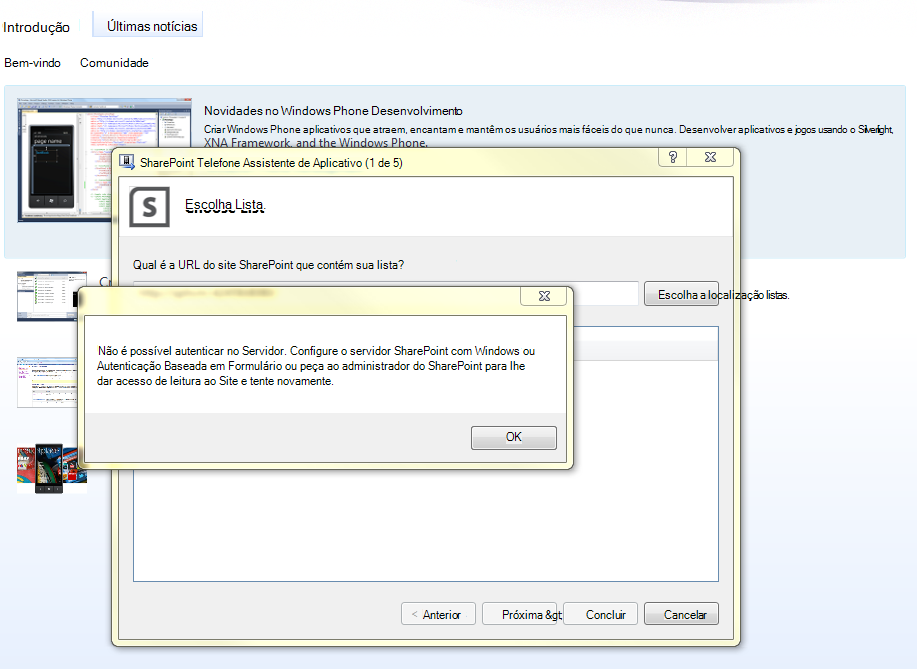
Você pode resolver esse erro, concedendo privilégios suficientes para a conta com a qual o desenvolvedor está executando o Assistente de SPList. Execute o Splist wizard após receberem direitos suficientes.
Escolha o botão OK. O Assistente de aplicativo de telefone do SharePoint é exibida. Você pode usar este assistente para escolher uma lista do SharePoint e configurar as propriedades dessa lista para determinar como aparece em seu aplicativo do Windows Phone.
Especifique a URL de um site do SharePoint de destino em sua rede (ou seja, uma instalação local do SharePoint Server ).
Escolha a localização listas. Se a conta sob a qual você está executando Visual Studio tem acesso ao site de destino especificado, o Assistente de aplicativo do SharePoint telefone exibe as listas que estão disponíveis no site.
Selecione uma das listas disponíveis, como uma lista de contatos (mostrada com dados de exemplo em um modo de exibição personalizado na Figura 1).
Escolha Avançar. O assistente exibe os modos de exibição disponíveis associados à lista selecionada.
Os modos de exibição exibidos pelo assistente são esses modos de exibição que foram criados por usuários (ou configurados por SharePoint Server ) e associado a uma determinada lista no servidor. Algumas listas do SharePoint tem apenas um modo de exibição associado a eles por padrão. Uma lista de contatos, por padrão, é associada um modo de exibição de todos os contatos. Uma lista de comunicados, por padrão, é associada um modo de exibição de todos os itens. Uma lista de tarefas, por padrão, é associado a seis modos de exibição, incluindo uma exibição de todas as tarefas e um modo de exibição de tarefas ativas. Para cada modo de exibição que você selecionar nesta etapa do assistente, um controle PivotItem é criado e adicionado ao controle Pivot no XAML que define a interface do usuário do aplicativo Windows Phone.
Marque a caixa de seleção ao lado de cada modo de exibição que você deseja incluir no seu aplicativo do Windows Phone.
Escolha Avançar. O assistente exibe as ações disponíveis para a lista selecionada no seu aplicativo do Windows Phone.
As opções são New, Exibir, Editar e Excluir. Se você deseja ser capaz de editar ou excluir itens de lista em seu aplicativo, você deve escolher a operação de exibição nesse estágio no assistente. (As caixas de seleção para as operações de Editar e Excluir estiver desabilitadas, a menos que a operação de exibição está selecionada.)
Marque a caixa de seleção ao lado de cada ação que você deseja ter disponíveis para a lista selecionada no seu aplicativo do Windows Phone.
Escolha Avançar. O assistente exibe os campos associados a lista selecionada no site do SharePoint.
Observação
[!OBSERVAçãO] Um campo personalizado não estará disponível para selecionar a partir do Assistente de lista do SharePoint para dispositivos móveis. No entanto, você pode escrever código personalizado para acessar qualquer campo personalizado. Um campo não pode ser associado ao seu tipo de conteúdo. No entanto se vários tipos de conteúdo estão habilitados para a lista, todos os campos estará disponíveis para os desenvolvedores consumi em seus aplicativos de telefone.
Marque a caixa de seleção ao lado de cada campo que você deseja incluir na lista conforme ela deverá aparecer no seu aplicativo do Windows Phone.
Observação
[!OBSERVAçãO] Campos de lista que são designados em SharePoint Server como exigindo informações já; estão selecionados eles não podem ser limpos no assistente.
Escolha Avançar. O assistente oferece a oportunidade para solicitar os campos que você selecionou na etapa anterior.
Ordem os campos de acordo com suas necessidades, selecionando campos individuais e movendo-los superior ou inferior na ordem escolhendo cima ou para baixo setas.
Escolha Concluir. Visual Studio cria os arquivos necessários para o projeto e abre o arquivo List.xaml para edição.
Executar o aplicativo do Windows Phone gerado pelo Assistente de aplicativo de telefone do SharePoint
O projeto gerado pelo Assistente de aplicativo do SharePoint telefone pode ser construído conforme é criar um aplicativo simple, mas funcional de lista do SharePoint do Windows Phone. Podemos modificar e desenvolver o aplicativo ainda mais, mas, por enquanto, um usuário pode toque (ou, no Windows Phone emulador, clique em) determinado item de lista e o aplicativo exibe todos os campos associados a esse item (aos campos que você selecionou no Assistente para incluir no aplicativo). Um usuário também pode adicionar novos itens de lista, excluir itens de lista e editar os valores de campo para itens de lista. Não há suporte para o logon de vários usuários em um único aplicativo. No entanto, um desenvolvedor pode escrever código que fizer logoff do usuário atual quando outro usuário tenta fazer logon com o mesmo aplicativo móvel.
O destino de implantação para a solução é definido como emulador do Windows Phone, por padrão. Você pode executar o projeto em Visual Studio como está (pressionando F5 para iniciar o projeto no contexto do depurador ou pressionando CTRL + F5 para iniciar o projeto sem depuração). O emulador do Windows Phone é iniciado, o sistema operacional Windows Phone é carregado e seu aplicativo é implantado no emulador e iniciado. Se você iniciar com o código conforme ele é gerado pelo assistente, quando o seu aplicativo de lista do SharePoint é executado no emulador, você será solicitado credenciais para a lista do SharePoint especificada no site de destino. Forneça as credenciais para uma conta que tenha permissões suficientes para acessar a lista e escolha Log On no emulador. A página principal do aplicativo Windows Phone (definido pelo arquivo List.xaml do projeto) é exibida no emulador. Dependendo dos campos que você escolheu e a ordem em que você especificou para os campos nas etapas anteriores, você deverá ver itens da lista especificada. Com base nos dados na lista representada pela Figura 1, você veria uma lista de itens no emulador conforme mostrado na Figura 3.
Figura 3. SharePoint list items in a Windows Phone app
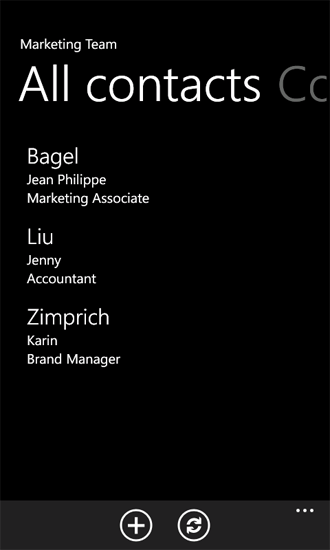
Enquanto estiver executando um aplicativo do Windows Phone, pode ocorrer o erro de autenticação mostrado na Figura 4. Isso acontece porque o aplicativo móvel do SharePoint requer A autenticação básica do formulário; Isso não é habilitado por padrão.
Figura 4. Windows Phone erro de autenticação de aplicativo
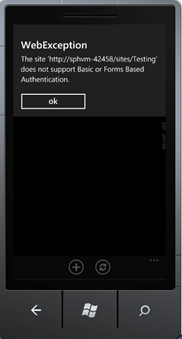
Você pode resolver esse erro, escolhendo a autenticação básica de formulário na Administração Central.
Para habilitar a autenticação básica de formulário
- Navegue até a Administração Central; Certifique-se de que você tem direitos de administrador no servidor.
- Escolha Gerenciar aplicativos Web em gerenciamento de aplicativos.
- Escolha seu aplicativo web (no qual você tenha seu site do SharePoint, você está acessando a partir de seu aplicativo móvel).
- Escolha os Provedores de autenticação na faixa de opções.
- Escolha os Provedores de autenticação na faixa de opções.
- Na caixa de diálogo Provedor de autenticação, escolha padrão para editar a autenticação.
- Na janela Editar autenticação modelo, escolha A autenticação básica em tipos de Autenticação de declarações.
Se seu aplicativo do Windows Phone é baseado nos dados de uma lista de contatos, conforme mostrado na Figura 1, você pode escolher um item de lista específico e o aplicativo apresenta uma página com um modo de exibição do item (definido pelas DisplayForm.xaml do projeto) mostrando todos os campos disponíveis para o item no aplicativo, como na Figura 5. (Neste exemplo, todos os campos associados a uma lista de contatos do SharePoint foram selecionados no Assistente do aplicativo de telefone do SharePoint e a ordem padrão de aos campos foi mantida.)
Figura 5. DisplayForm view of a Contacts list item
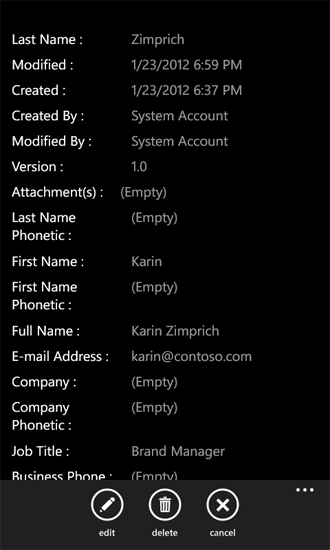
Observe os botões Editar e Excluir na barra de aplicativos nesta página do aplicativo. Essas operações são implementadas para você pelos métodos no Microsoft.SharePoint.Phone.Application.dll (que é uma das bibliotecas instaladas pelo Windows Phone SDK do SharePoint). Se você escolher o botão Editar, um controle do Windows Phone Page (ou seja, um objeto instanciado a partir de uma classe que herda da classe Microsoft.Phone.Controls.PhoneApplicationPage ) é exibido. Se você editar qualquer um dos campos e escolha o botão Enviar na página no aplicativo, o método UpdateItem subjacente da classe EditItemViewModelBase é executado (que, por fim, executa o método Update de um objeto ListItem do modelo de objeto do cliente do SharePoint Silverlight) para salvar as alterações na lista do SharePoint.